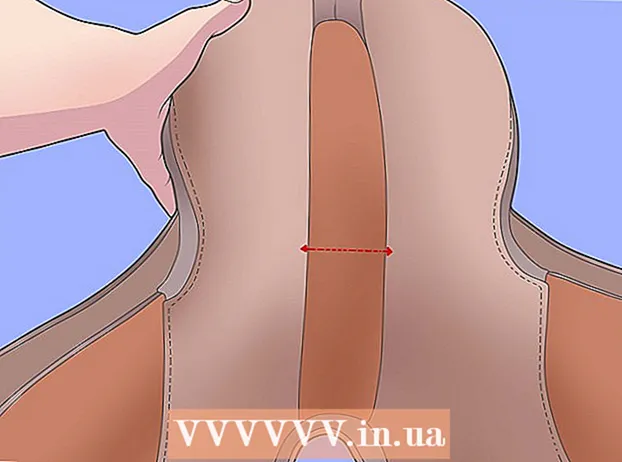مؤلف:
Peter Berry
تاريخ الخلق:
19 تموز 2021
تاريخ التحديث:
1 تموز 2024

المحتوى
يؤدي الاتصال البطيء بالشبكة إلى إهدار الوقت ، وتحويل الفيديو عبر الإنترنت إلى عرض تقديمي سيئ للصور الثابتة ، ويعرض الكمبيوتر لخطر القذف من النافذة في حالة من الغضب. لتسريع اتصال الإنترنت البطيء ، يوصى بأخذ الوقت الكافي لتحسين متصفح الويب والمودم / الموجه وخطة خدمة الإنترنت والكمبيوتر العام. من خلال تبسيط وتسريع كل عنصر من هذه العناصر الفردية ، يمكنك تحسين سرعة الاتصال الإجمالية بشكل كبير وحماية جهاز الكمبيوتر الخاص بك وسلامة عقلك من مخاطر معينة.
خطوات
الطريقة 1 من 4: تحسين المتصفح
قم بالتبديل إلى متصفح آخر. بعض الناس يستخدمون Internet Explorer. رغم أنه ليس متصفحًا سيئًا ، إلا أنه يستهلك الكثير من الموارد. علاوة على ذلك ، مع زيادة تطوير صفحة الويب ، لتحميلها ، تزداد كمية المعالجة المطلوبة ، مما يعني أنه من الأفضل غالبًا استخدام متصفح يسمح بإجراء تعديلات مخصصة لتقليل الإعلانات. والأجزاء غير الضرورية.
- يحتوي Firefox على العديد من الإضافات التي تحظر عناصر مثل JavaScript والإعلانات و Flash والمزيد حتى تقوم بتمكينها. يعد Adblock Plus أحد أهم الخلفيات الخلفية ، والذي يزيل الإعلانات تمامًا تقريبًا من تجربة تصفح الويب ويزيد سرعة التحميل لديك بشكل كبير. قد ترغب أيضًا في تجربة Fasterfox Lite. توفر هذه الوظيفة الإضافية عددًا من خيارات السرعة المتقدمة لمتصفح Firefox.
- على الرغم من إصدار Google Chrome لاحقًا ، إلا أنه يستخدم ذاكرة قليلة جدًا ويمكن أيضًا استخدامه جيدًا لمواقع الويب التي تحتوي على الكثير من JavaScript و Flash. قد ترغب أيضًا في محاولة استخدام الواجهة الخلفية FastestChrome.
- يحتوي Opera على تقنية ضغط (Opera turbo) مصممة خصيصًا لاتصالات الشبكة البطيئة. لقد ثبت أنه فعال للغاية في كثير من الحالات.

قم بإزالة الوظائف الإضافية والإضافات والمكونات الإضافية غير المرغوب فيها. في حين أن العديد من المكونات الإضافية والإضافات يمكن أن تساعدك على تصفح الويب بكفاءة أكبر ، فإن البعض الآخر يجعل من الصعب تحميل الصفحة (الهدف الرئيسي هنا هو الأجزاء التي ليست بنفس أهمية الواجهة ( المظاهر والجلود) والحاجيات الصغيرة التي تشعر بالملل لفترة طويلة). حاول تعطيل كل هذه المكونات الإضافية والوظائف الإضافية غير الضرورية لتحسين سرعة التصفح والتحميل.- لتعطيل وظائف Firefox الإضافية ، انتقل إلى Tools> Add-ons وقم بتعطيل كل من المكونات الإضافية والوظائف الإضافية غير المرغوب فيها. أعد تشغيل Firefox لتصبح التغييرات سارية المفعول.
- لتعطيل الوظائف الإضافية لـ Google Chrome ، انتقل إلى تخصيص> أدوات> ملحقات وقم بإيقاف تشغيل المكونات الإضافية غير المرغوب فيها. أعد تشغيل Chrome حتى يسري التغيير.
- لتعطيل الوظائف الإضافية لـ Internet Explorer ، انتقل إلى أدوات> إدارة الوظائف الإضافية وتعطيل البرنامج غير المرغوب فيه. أعد التشغيل حتى يسري التغيير.

أغلق علامة تبويب المتصفح غير المستخدمة. حتى إذا كنت لا تراها ، فسيتم تحديث العديد من الصفحات تلقائيًا كل بضع دقائق أو ثوانٍ لإبقائك على اطلاع دائم (صفحات الصحف و Facebook و Twitter هي أمثلة ممتازة على ذلك). قم بإيقاف تشغيله عندما لا يكون قيد الاستخدام حتى لا يشغل النطاق الترددي الخاص بك بالكامل.
يسمح باستخدام (بعض) ملفات تعريف الارتباط وذاكرة التخزين المؤقت (ذاكرة التخزين المؤقت). هذا يعني أنه سيتم تتبع و / أو تخزين جزء من محفوظات الاستعراض أو حتى المعلومات الشخصية. ومع ذلك ، فإن الكثير من ذلك غير ضار ، وفي الواقع يجعل تحميل الصفحة أسرع. إذا كنت تشك في أن هذا سيمهد الطريق للممارسات غير القانونية ، فاختر حظر جميع ملفات تعريف الارتباط في الإعدادات الافتراضية ، ثم أضف المواقع التي تثق بها إلى قائمة "الاستثناءات". بالإضافة إلى ذلك ، لا تضبط على مسح ذاكرة التخزين المؤقت تلقائيًا في كل مرة تغلق فيها المتصفح. تذكر أنه بالنسبة لملفات تعريف الارتباط وذاكرة التخزين المؤقت ، سيكون للمتصفحات المختلفة مستويات مختلفة من التخصيص. لتغيير هذه الإعدادات:- في Firefox ، انتقل إلى أدوات > اختيار > خصوصية.
- في Internet Explorer ، انتقل إلى أدوات (يمكن أن تكون على شكل ترس)> خيارات الإنترنت > تاريخ التصفح وتأكد من أنه اختياري احذف تاريخ التصفح عند الخروج غير محدد. لمزيد من الحذف المتحكم فيه ، انتقل إلى حذف ... (حذف ...) و اختار الاحتفاظ ببيانات موقع الويب المفضل (الاحتفاظ ببيانات موقع الويب المفضل).
- في Chrome ، انتقل إلى أدوات (يمكن أن تكون على شكل مفتاح ربط)> إعدادات، انتقل لأسفل ، اذهب أظهر الاعدادات المتقدمة > نشر > إعدادات المحتوى.
الطريقة 2 من 4: تحسين المودم / الموجه
قم بتبديل جهازك اللاسلكي إلى قناة أخرى. إذا كنت تعيش بالقرب من جارك بحيث يكون اتصاله اللاسلكي مرئيًا ، فمن المرجح أن يتم حظر جهازك اللاسلكي من البث على نفس القناة مثله. لاختبار وتنزيل وتثبيت وتشغيل برنامج مثل inSSIDer يقوم بالبحث عن الشبكات اللاسلكية في المنطقة والقنوات المرتبطة بها.
- ابحث عن اتصالك اللاسلكي في القائمة (عادة في الموضع الأول). اكتشف القناة التي يتم تشغيلها عليها وقارنها بالقنوات الأخرى المستخدمة. من الناحية المثالية ، يجب أن تكون الشبكة الوحيدة على تلك القناة (كما في المثال أدناه). ومع ذلك ، هذا ليس هو الحال في كثير من الأحيان (من الناحية العملية ، في منطقة مزدحمة ، قد لا يكون هذا ممكنًا). ابحث عن القنوات من 1 إلى 11 مع عدم وجود شبكات أو عدد قليل منها قيد الاستخدام ، ولاحظ القنوات المحمّلة بشبكات متعددة (في المثال أدناه ، القناة 6).
- إذا لزم الأمر ، قم بتغيير القناة اللاسلكية الخاصة بك. اتصل بعنوان IP الخاص بالمودم / الموجه (ابحث عن الدليل ، واختبره على الجهاز نفسه أو ابحث في الشبكة) ، وابحث عن قناة البث ضمن الإعدادات (سيكون الموقع غير متناسق ، حسب جهازك) وحدد قناة بديلة من القائمة المنسدلة.

أعد ضبط جهاز التوجيه اللاسلكي الخاص بك. أو انتقل إلى غرفة أخرى ، حيث تستفيد إلى أقصى حد من موقعها المركزي. من الناحية المثالية ، يجب أن يكون هناك مسار مباشر غير محمي بين الكمبيوتر وجهاز التوجيه.
تجنب التداخل من الأجهزة اللاسلكية الأخرى. على وجه الخصوص ، يمكن أن تكون الهواتف اللاسلكية مصدر إزعاج حقيقي لاتصال الشبكة اللاسلكية. لذلك ، إذا كان هناك جهازان يشتركان في مقبس هاتف ، فضعهما جغرافيًا قدر الإمكان (احتفظ بمسافة لا تقل عن نصف متر).

استخدم كابل إيثرنت. يوفر استخدام اللاسلكي الحرية والحرية على حساب التداخل ، خاصة عند المرور عبر الجدران ، ويقلل من الأداء العام. اجعل كبلات Ethernet هي خيارك الأول للاتصال وقم بتخصيص الشبكات اللاسلكية عندما تحتاج إليها حقًا.
قم بترقية معداتك. ربما لن يكون المودم / الموجه القديم قويًا بما يكفي لمواكبة سرعة حزمة الإنترنت لديك. الإعلانات
الطريقة الثالثة من 4: تحسين حزم خدمة الإنترنت
حدد السرعة التي يجب أن يوفرها مزود خدمة الإنترنت (ISP). هذا مهم لأن الاتصال البطيء قد يكون بسبب مشكلة من جانبهم ، وليس من جانبك. سيتم عرض السرعة الدقيقة على الفاتورة. إذا لم يكن لديك فاتورة ، يمكنك التحقق من موقع الويب الخاص بالموفر أو الاتصال به مباشرة لتحديد هذه المعلمة.
خذ اختبار السرعة عبر الإنترنت. يجب أن تكون النتائج تقريبًا السرعة التي يجب أن يوفرها مزود خدمة الإنترنت. إذا كانت النتيجة أقل ، حاول مرة أخرى باستخدام كمبيوتر آخر أولاً. إذا أظهر كلا الجهازين نتائج منخفضة ، فاتصل بمزود خدمة الشبكة. إذا كانت شبكتك المنزلية فقط بها مشاكل ، فتحقق من جهاز الكمبيوتر الخاص بك.
قم بالترقية إلى خطة شبكة أفضل. إذا كنت مخلصًا لهذا المعدل لسنوات عديدة ، فربما لم تكن مجهزًا بحزمة الإنترنت المناسبة لتنزيل مواقع الويب الأكثر تعقيدًا اليوم. إذا كنت مخلصًا لمزود شبكة لفترة طويلة ، فاطلب خصمًا عند ترقية خدمتك مقابل استخدامك للخدمة بدون توقف. إذا لم يكن كذلك ، قارن حزم الخدمة الأخرى. العديد من الشركات لديها برامج تحفيزية لتشجيعك على التحول إلى خدماتها. الإعلانات
الطريقة الرابعة من 4: تحسين جهاز الكمبيوتر الخاص بك
قم بإزالة البرامج غير الضرورية. يتطلب اتصال الإنترنت ذاكرة للوصول إلى السرعة القياسية للخطة. إذا تم إعاقة جهاز الكمبيوتر الخاص بك بواسطة برامج لا تحتاج إليها ، فسيصبح اتصال الشبكة أبطأ. أغلق أي برامج لا تستخدمها.
تفحص الفيروسات وبرامج التجسس. تشغل الفيروسات وبرامج التجسس الذاكرة أيضًا ، مما يساهم في إبطاء سرعة الشبكة. قم بإجراء مسح شامل أو كامل لكل محرك أقراص ، حتى مع تمكين وضع التشغيل والمسح التلقائي. ستعثر عمليات الفحص المنتظمة على كائنات جديدة تظهر (يرجى الرجوع أدناه إذا كنت بحاجة إلى برنامج مجاني لفحص الفيروسات وبرامج التجسس).
تأكد من أنك لا تستخدم جدارين ناريتين. سوف تتداخل مع بعضها البعض بالإضافة إلى أنها تؤدي إلى مشاكل أمنية ، فإنها ستقلل أيضًا من أداء التصفح. على وجه التحديد ، في حالة استخدام Windows ولكن تنزيل جدار حماية منفصل أو شرائه ، تحقق جيدًا من أنك لا تقوم بتشغيل جدار حماية Windows في نفس الوقت (يتم تمكين هذا افتراضيًا). ادخل بحث بحث) > جدار حماية Windows (جدار حماية Windows) وإذا لزم الأمر ، اضغط على تغيير الاعدادات لإيقاف تشغيله.
تحقق من المساحة المتاحة. إذا كان محرك الأقراص الثابتة ممتلئًا تقريبًا ، فقم بنقل الملفات التي لم تعد تُستخدم بشكل متكرر إلى محرك أقراص ثابت قابل للإزالة أو نسخها على قرص مضغوط أو قرص DVD أو حذفها. يستخدم الكمبيوتر المساحة الخالية على القرص الصلب كذاكرة افتراضية. لذلك ، سيؤدي وجود محرك أقراص ثابت ممتلئ إلى إبطاء اتصال الكمبيوتر والشبكة.
قم بتشغيل البرنامج لإلغاء تجزئة القرص الصلب ، ويفضل كل أسبوعين. سيحسن الأداء العام ويفيد اتصالك بالإنترنت.
ضع في اعتبارك ترقية جهاز الكمبيوتر الخاص بك. قد لا تكون أجهزة الكمبيوتر القديمة قوية بما يكفي لاستخدام العديد من الأشياء المتوفرة على الإنترنت اليوم. حتى الأشياء البسيطة مثل ترقية RAM (ذاكرة الوصول العشوائي) يمكن أن تساعد. ومع ذلك ، إذا كان عمر جهاز الكمبيوتر الخاص بك يزيد عن 5 سنوات ، فقد يكون الوقت قد حان للتفكير في الحصول على طراز أحدث أو نظام تشغيل آخر. غالبًا ما يؤدي الرجوع إلى إصدار أقدم من Windows مثل Windows XP وتجربة العديد من توزيعات Linux المختلفة إلى إعادة الحياة إلى جهاز الكمبيوتر القديم. يمكنك حتى استخدام نظام التشغيل المثبت مباشرة على المتصفح إذا كان تصفح الويب هو استخدامك الأساسي (xPud ، و browserLinux ، و slitaz ، إلخ)!
قم بإيقاف تشغيل الكمبيوتر كل ليلة. سيؤدي ترك الكمبيوتر في وضع السكون دون إيقاف تشغيله أو تشغيله كل يوم أو نحو ذلك إلى تقييد الذاكرة وإبطاء سرعة الإنترنت بسرعة. الإعلانات
النصيحة
- قم بتحديث برنامج فحص الفيروسات وبرامج التجسس. لن تعمل التعريفات القديمة ويمكن إضافة محتوى جديد يوميًا تقريبًا. ابق على اطلاع دائم قبل المسح وعند تنزيل برنامج جديد.
- حتى إذا كان برنامج فحص الفيروسات الخاص بك يحتوي أيضًا على فحص لبرامج التجسس ، فلا يزال يتعين عليك استخدام ماسح برامج تجسس منفصل.
- اتصل بخبير كمبيوتر.
- تحقق من فاتورة مزود خدمة الشبكة وحدد ما إذا كانت كيلوبايت (كيلوبايت) أو كيلوبايت (كيلوبايت). الفرق بينهما هو أن 1 كيلو بايت يعادل 1024 بايت و 1 كيلو بايت يعادل 8192 بت.
- إذا قمت بإيقاف تشغيل عرض الصور في Google Chrome ، فستتمكن من توفير الكثير من البيانات والوقت.
تحذير
- لا تحاول تنزيل أي برامج "زيادة السرعة" لاتصالك. لن يساعد معظمهم ، وإذا كان الأمر كذلك ، فقد يبطئ اتصالك بالشبكة. وكذلك برنامج إدارة الذاكرة.
- احذر من البرامج التي يبدو أنها لمكافحة برامج التجسس أو برامج أخرى يتم الإعلان عنها على أنها تساعد في تحسين أداء جهاز الكمبيوتر الخاص بك. لن يكون العديد منها مفيدًا وقد يحتوي أيضًا على برامج تجسس أو يؤثر سلبًا على الأداء. قم دائمًا ببعض البحث قبل تنزيل أي برنامج. تحقق من المراجعات (وليس الشهادات) من المستخدمين الآخرين على مواقع الويب ذات السمعة الطيبة.
- إذا كان جهاز الكمبيوتر الخاص بك مصابًا ببرامج تجسس ، فلن يؤدي تغيير متصفحك إلى حل مشكلتك.
- لا تقم بتشغيل العديد من برامج فحص الفيروسات في نفس الوقت. سوف يؤثرون فقط على بعضهم البعض ويجعلون الفيروس كامنًا.
- يجب عليك إجراء اختبار النطاق الترددي عبر الإنترنت لبضعة أيام متتالية في أوقات مختلفة حيث يمكن أن يكون عرض النطاق الترددي (أو الخاص بك) مزدحمًا. ابحث عن سرعة الاتصال "المتوسطة" وتصرف وفقًا لذلك.
- كن حذرًا عند إيقاف تشغيل البرامج. بعض البرامج مطلوبة لتشغيل البعض الآخر. إذا كنت في شك ، فابحث عن الاسم على محرك البحث لمعرفة ما هو عليه أو احصل على نصيحة من الخبراء.